

作者: Gina Barrow, 最新更新: 2018年9月6日
你打算恢复你的iPhone吗? 如果你问''恢复iPhone需要多长时间? 那么这篇文章肯定适合你!
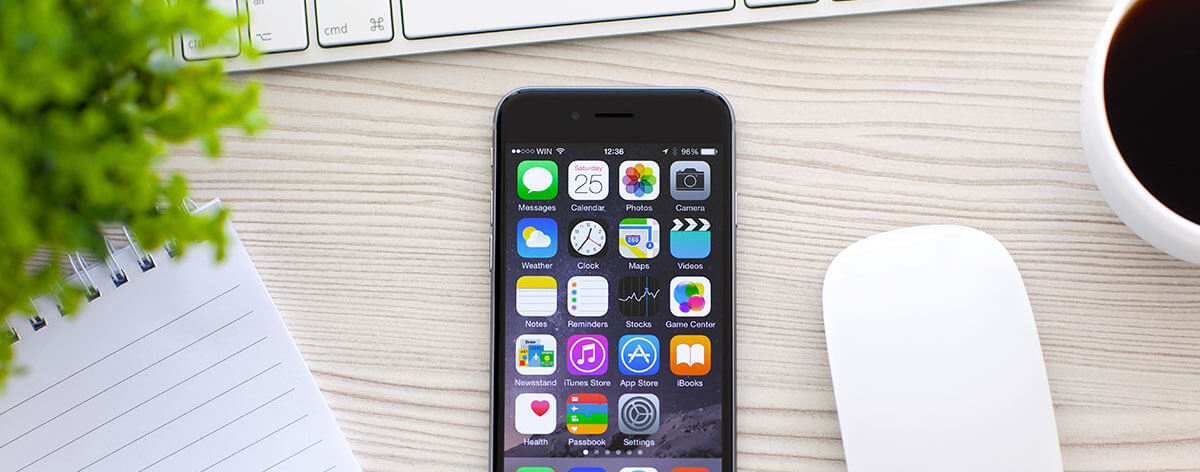
部分1。 如何恢复iCloud备份?部分2。 避免iCloud备份延迟的提示。部分3。 备用iCloud备份和还原选项 - 推荐。部分4。 概要。
人们还阅读:
通常我们想知道从iCloud备份恢复是否会像许多用户那样永远地说。 有许多因素会影响恢复速度,例如备份大小,互联网连接和iPhone上剩余的空间。
您可能会在恢复过程之前看到此建议,但这些建议经常被忽略。 现在您了解了为什么我们继续恢复iCloud备份的常见原因。
从iCloud恢复可用于新设备设置或仅用于备份恢复。
如何知道iCloud Backup完全恢复?
只需返回设置> iCloud>和存储
提示:
虽然iCloud是最简单,最方便的备份选项,但恢复过程实际上可能需要一些时间。 这就是为什么在选择备份文件时必须小心的原因。
为了获得最佳的iCloud备份性能,请养成删除设备上不必要内容的习惯。 您还可以按照以下提示了解如何避免滞后iCloud备份恢复:
1。 关闭大型应用备份
您可能会惊讶地发现iCloud备份的大小有多大。 这是因为存在大量文件和应用程序,其中大部分都不需要。
要确定这些文件中的哪一个可以关闭备份,请转到设置>点按您的名称>点按iCloud>备份>关闭大型应用或文件。 选择不重要的文件。
点击关闭和删除确认操作。
2.Regular清理
照片是1太空食客的数量。 我们不能否认我们所有人都喜欢拍照,特别是当我们在某个地方或与朋友和家人在一起时。
但是,这些照片在设备上占用太多空间,也会影响iCloud备份性能。 明智地选择照片或将照片传输到另一个平台或更好地删除那些不重要的照片。
3.Fast无线连接
通常建议,如果您的Wi-Fi信号较弱,请不要执行备份或恢复。 在恢复iCloud备份之前,请确保您在家并拥有可靠或出色的无线连接。
除此之外,您还需要考虑在备份和恢复期间将iPhone插入电源以避免任何中断。
如果您不想努力做到这一点并且只是为了更快地进行iCloud备份恢复,那么您可以选择更顺畅和方便的方法。
使用方法 FoneDog Toolkit- iOS数据备份和恢复. 这是完整的解决方案软件 这为iPhone,iPad和iPod Touch等任何iOS设备提供了备份和恢复的最佳方式,而无需经历这样的挣扎。
特征:
适用 FoneDog Toolkit- iOS数据备份和恢复?
这里介绍如何还原iPhone中的步骤。 但是,从iCloud还原需要多长时间? 恢复iPhone多长时间? 答案是,您花费在数据恢复上的时间取决于数据备份:您拥有更大的数据备份,您将花费更多的时间来恢复iPhone数据。
但是,这是一种有助于缩短恢复iPhone时间的有用方法。 请按照以下步骤操作:
下载并安装该程序。 安装完成后连接iPhone
从主菜单中选择iOS Data Backup以开始备份过程

选择备份模式。 您可以通过加密选择更安全的备份文件,或者如果您的备份在计算机上是安全的,则可以选择标准模式

选择要备份的所需文件。 从这里,您可以有选择地选择备份中的手机内容,应用和设置。 完成选择后,单击“下一步”。

备份完成。 等到软件完成备份过程。 这将在计算机上创建备份目标文件夹,您可以在以后将其传输到另一个或外部驱动器。

恢复:
选择还原目标。 您可以将备份内容还原到计算机或还原到iPhone。
最好的事情 FoneDog Toolkit- iOS数据备份和恢复 是它提供免费下载版本,您可以尝试方便地备份或恢复您的设备。
“恢复iPhone需要多长时间?” 使用时不超过2分钟 FoneDog Toolkit- iOS数据备份和恢复。 该程序具有备份和恢复选项所需的一切。
如果您使用的是iCloud,请记住我们上面提供的提示和技巧,以确保顺利航行恢复过程。
与您认为可能需要此人的人分享! 他们一定会感谢你让他们更轻松!
发表评论
评论
热门文章
/
有趣乏味
/
简单困难
谢谢! 这是您的选择:
Excellent
评分: 4.5 / 5 (基于 87 评级)